1. Module Briljant UBL
Om elektronische facturen in het formaat UBL, Peppol en/of Kluwer Exchange in te lezen in Briljant Account, moet u eerst de module Briljant UBL installeren.
Hiervoor gaat u via de Windows verkenner naar de folder ?:\Briljant\config\clientsetup
Indien u werkt met Briljant onder het Centraal dossierbeheer gaat u naar de foler : ?:\Kluwer\Finfisc\Briljant\config\clientsetup
Met de rechtermuisknop klikt u op het bestand setupUBL.exe, waarna u kiest voor Uitvoeren als Administrator om de installatie te starten.
Deze module installeert u op iedere PC/werkpost waar u de UBL-import wenst uit te voeren.
De import van de UBL-bestanden gebeurt rechtstreeks in het dagboek, via Ingeven, Verkoopfacturen of via Ingeven, Aankoopfacturen.
Opmerking
De melding 'Het importeren van UBL bestanden is nog niet geïnstalleerd' verschijnt bij het inlezen van Elektronische facturen.
Om dit op te lossen Installeert u de meest recente update van Briljant en voert u bovenstaande procedure uit.
2. Instellen vaste locatie
Als u de eerste maal facturen inleest in het Verkoop- of Aankoopdagboek, heeft u via rechtermuisknop de optie Creëer importdirectory voor elektronische facturen. Of u gebruikt de toetsencombinatie Alt+F7
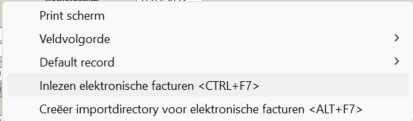
Briljant zal in de dossierfolder een subdirectory ImportVK voor verkoopfacturen en een subdirectory ImportAK voor aankoopfacturen aanmaken. Onder beide folders wordt ook de subfolders ToDo aangemaakt. Het is belangrijk dat u de in te lezen facturen in deze folder plaatst.
Eens Briljant een factuur heeft ingelezen zal het programma een bijkomende subfolder Done aanmaken en de ingelezen facturen naar deze folder verplaatsen.
3. Inlezen elektronische facturen (Peppol / UBL)
A. Inlezen van de aankoopfacturen
- Ga naar Ingeven, Aankoopfacturen en selecteer het betreffende aankoopdagboek
- Kies via rechtermuisknop de optie Inlezen elektronische facturen of gebruik de toetsencombinatie Ctrl+F7
- Indien u via Briljant een vaste locatie heeft ingesteld, stelt het programma deze voor. Zoniet, selecteer de locatie waar u de XML-bestanden van uw factuur bewaart.
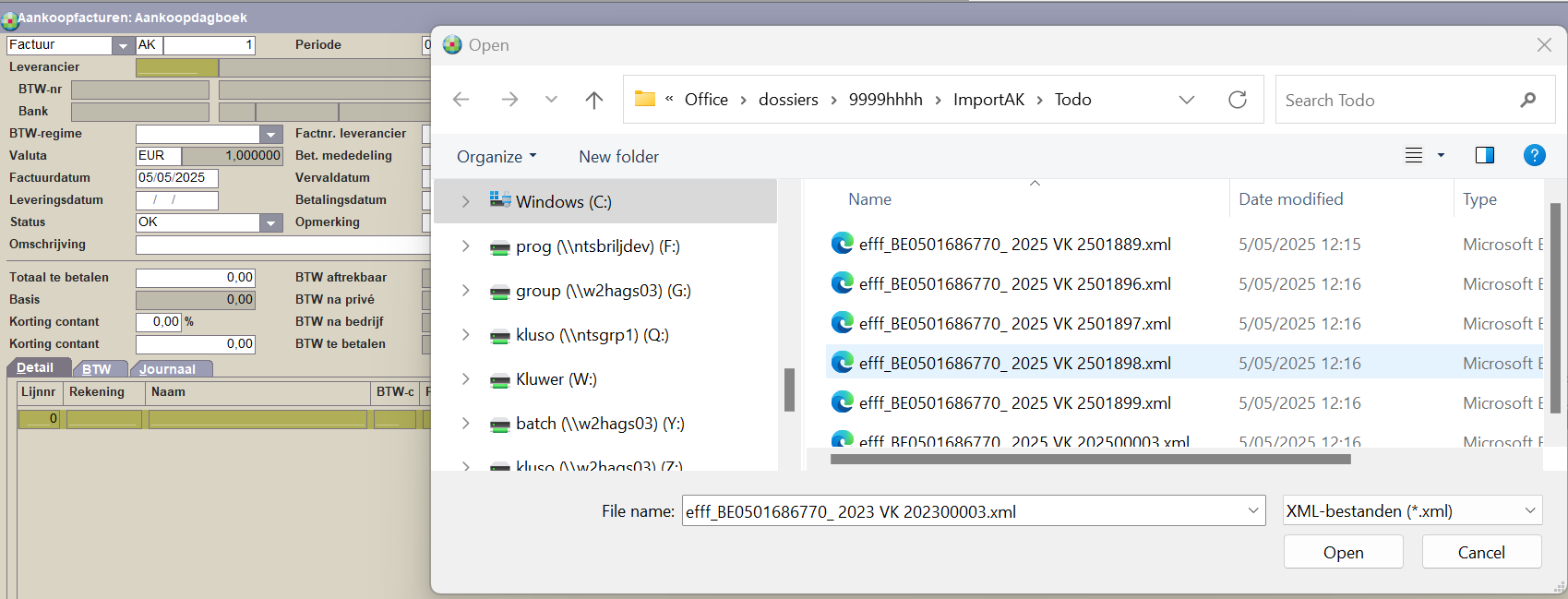
- Selecteer de facturen die u wenst in te lezen. U heeft de mogelijkheid om meerdere facturen te selecteren door gebruik te maken van de Shift of Ctrl toets. Tijdens het importeren van meerdere documenten, heeft u steeds de mogelijkheid om via rechtermuisknop het inlezen van een factuur te annuleren en over te gaan naar de volgende factuur.
- Klik op Open om het inlezen te starten.
- Briljant zal nu een controle op het btw-nummer uitvoeren. Indien het btw-nummer overeenstemt met het btw-nummer van het dossier waarin u werkt, geeft Briljant een boodschap. U krijgt dan de keuze om de factuur al dan niet in te lezen. (Instellingen, Algemeen)
- Indien Briljant de Leverancier van de betreffende factuur niet vindt in de leverancierslijst van Briljant, verschijnt onderstaande melding.
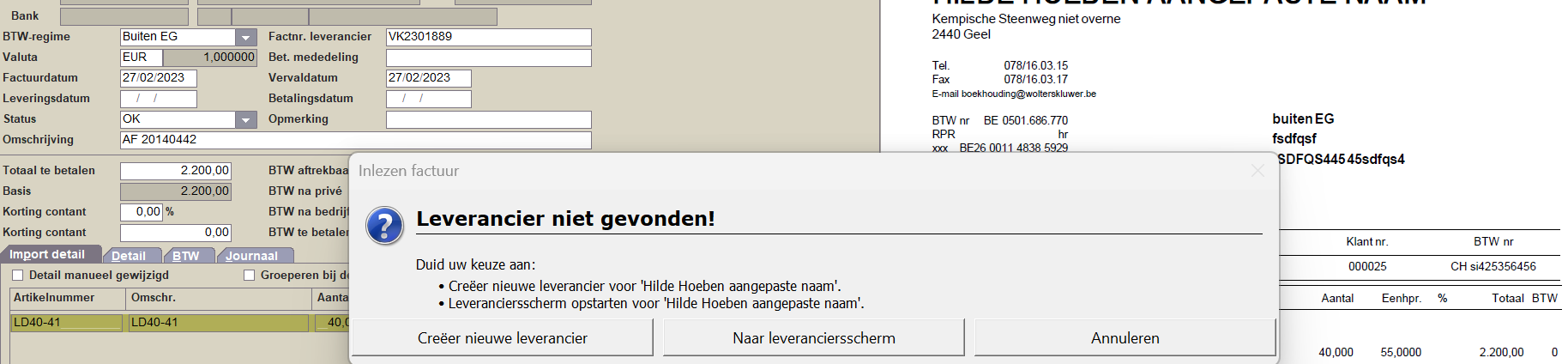
- U heeft de mogelijkheid om de nieuwe leverancier aan te maken of u gaat naar het leveranciersscherm om de juiste leverancier te selecteren. (zie verder 5. Verwerking grootboekrekening)
- Briljant toont rechts op het scherm het detail van de factuur.
- U kunt nu de grootboekrekeningen aanvullen / aanpassen indien nodig. De volgende keer dat u een factuur inleest, houdt het programma hiermee rekening.
- Bewaar de factuur met F5
Tip
- Tijdens het inlezen in bulk, heeft u steeds de mogelijkheid om via rechtermuisknop het inlezen van de facturen te annuleren of over te gaan naar de volgende factuur.
- U heeft ook de mogelijkheid om de facturen vanuit uw Windows verkenner te slepen naar uw aankoopdagboek. Dit moet wel steeds factuur per factuur gebeuren. Dit kan niet in bulk gebeuren.
- Indien er een grootboekrekening analytisch staat ingesteld, zal het Briljant vragen om de analytische uitsplitsing mee te geven.
|
B. Inlezen van de verkoopfacturen
- Ga naar Ingeven, Verkoopfacturen en selecteer het betreffende verkoopdagboek
- Kies via rechtermuisknop de optie Inlezen elektronische facturen of gebruik de toetsencombinatie Ctrl+F7
- Selecteer de locatie waar u de XML-bestanden van uw factuur bewaart
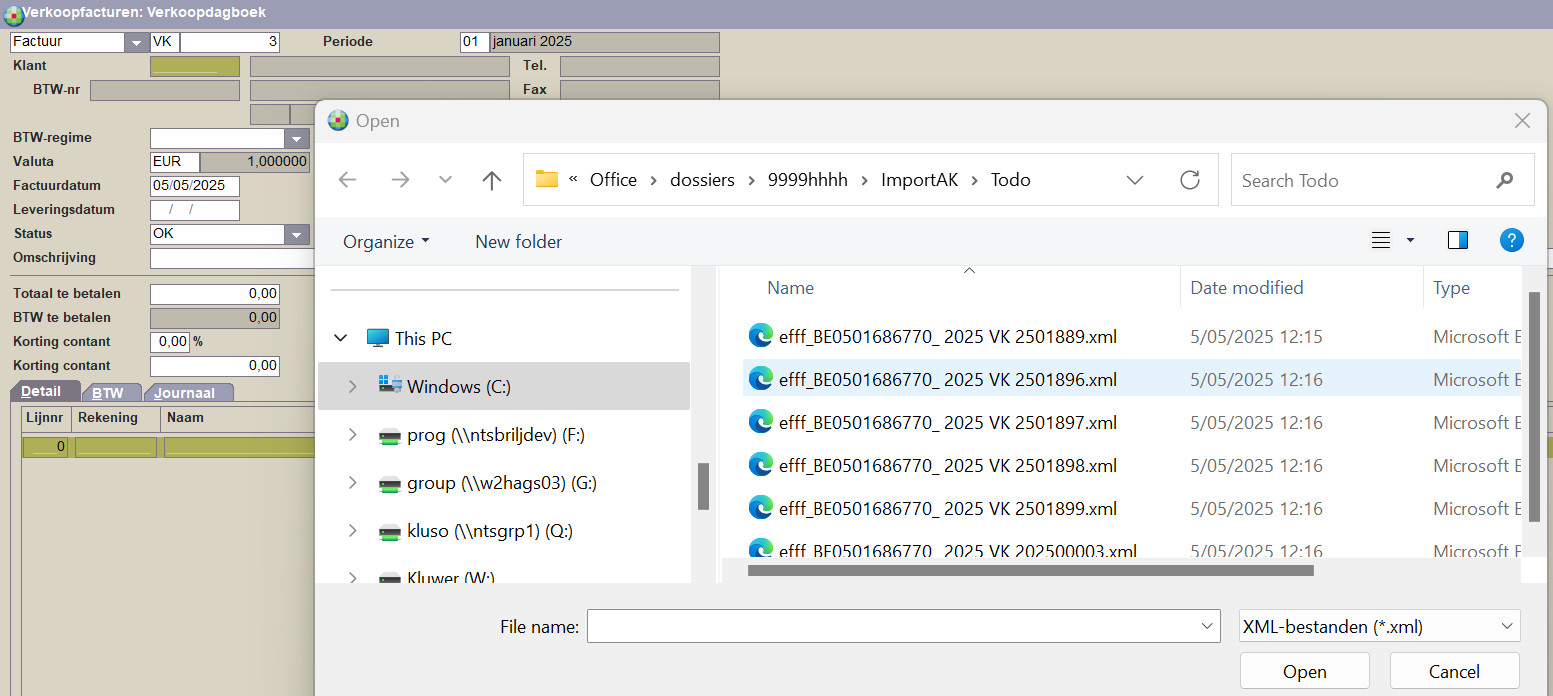
- Selecteer de facturen die u wenst in te lezen. U heeft de mogelijkheid om meerdere facturen te selecteren door gebruik te maken van de Shift of Ctrl toets. Tijdens het importeren van meerdere documenten, heeft u steeds de mogelijkheid om via rechtermuisknop het inlezen van een factuur te annuleren en over te gaan naar de volgende factuur.
- Klik op Open om het inlezen te starten.
- Briljant zal nu controleren of het btw-nummer in het xml-bestand overeenkomt met het btw-nummer van het dossier. (Instellingen, Algemeen)
- Indien Briljant de klant van de betreffende factuur niet vindt in de klantenlijst van Briljant, verschijnt onderstaande melding:
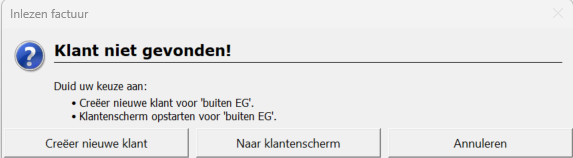
- U heeft de mogelijkheid om de klant aan te maken of om naar het klantenscherm te gaan en de juiste klant te selecteren.
- Vervolgens toont Briljant het detail van de factuur rechts op het scherm. U kunt nu de grootboekrekening aanvullen of aanpassing indien nodig. De volgende keer dat u een factuur inleest, houdt het programma hiermee rekening. (zie verder 5. Verwerking grootboekrekening)
- Bewaar de factuur met F5
Tip
- Tijdens het inlezen in bulk, heeft u steeds de mogelijkheid om via rechtermuisknop het inlezen van de facturen te annuleren of over te gaan naar de volgende factuur.
- U heeft ook de mogelijkheid om de facturen vanuit uw Windows verkenner te slepen naar uw aankoopdagboek. Dit moet wel steeds factuur per factuur gebeuren. Dit kan niet in bulk gebeuren.
- Indien er een grootboekrekening analytisch staat ingesteld, zal het Briljant vragen om de analytische uitsplitsing mee te geven.
|
4. Verwerking Bijlagen
De ingelezen facturen kunt u in Briljant Account steeds consulteren, verwijderen, afdrukken zoals dit ook kan met een factuur die u manueel heeft geboekt.
Indien u een ingelezen document oproept via Ingeven, Aankoopfacturen (of Verkoopfacturen), heeft u de mogelijkheid om de factuur als pdf-document te openen via de knop Documenten of via de toetsencombinatie Ctrl+Shift+D. Hiervoor moet u wel beschikken over de module Documentarchivering van Briljant. Alle geïmporteerde documenten worden bewaard in een digitaal archief en worden voorzien van een stempel met documentnummer.
Dit digitale archief bevindt zich op de volgende locatie:
- Aankoopfacturen: \Briljant\Document\dossierfolder\FLEV2025\AK
- Verkoopfacturen: \Briljant\Document\dossierfolder\FKLA2025\VK
Als u Briljant opstart via het Centraal dossierbeheer
- Aankoopfacturen: \Kluwerdata\Finfisc\Office\dossierfolder\Document\BBH\FLEV2025\AK
- Verkoopfacturen: \Kluwerdata\Finfisc\Office\dossierfolder\Document\BBH\KLA2025\VK
5. Verwerking grootboekrekeningen
Standaard zal het programma de grootboekrekeningen voorstellen die staan ingevuld bij Instellingen, Basisbestanden, Tabblad Kluwer Exchange: link rek.
U heeft de mogelijkheid om de grootboekrekening aan te passen en dit per klant/leverancier en per product.
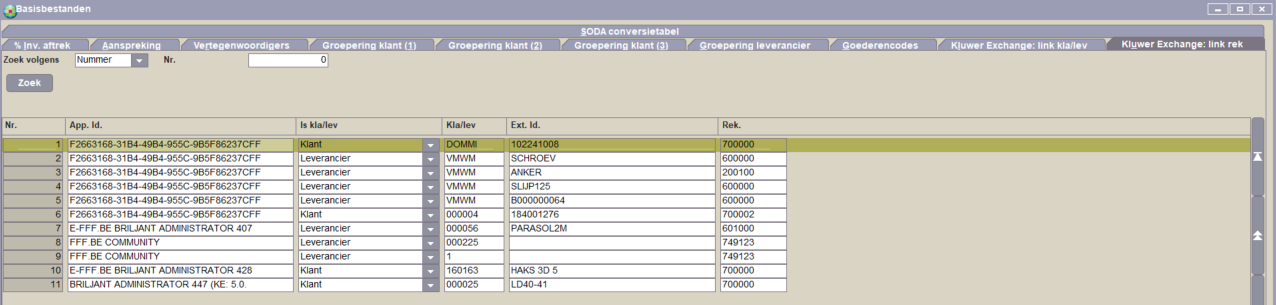
De volgende keer dat u elektronische facturen inleest, houdt het programma rekening met deze aanpassingen.
6. Verwerking Klanten / Leveranciers
Via Instellingen, Basisbestanden, tabblad Kluwer Exchange: Link kla/lev kunt u de relaties van klanten en leveranciers aanpassen
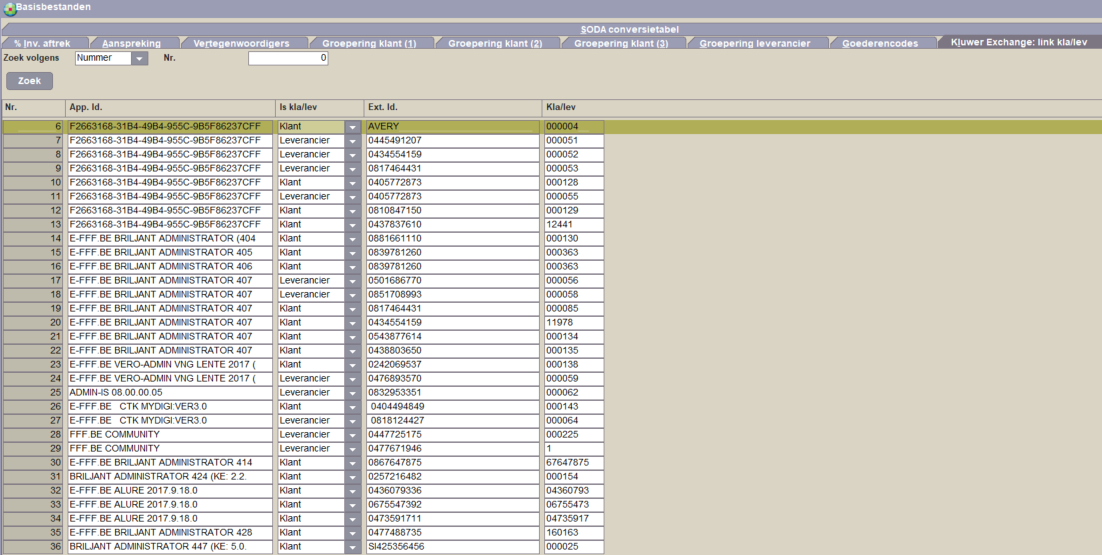
De volgende keer dat u elektronische facturen inleest, houdt het programma rekening met deze aanpassingen.



